Как удалить аккаунт в Instagram
Хотите удалить свой аккаунт в Instagram? Для начала определитесь, что для вас предпочтительнее: перерыв на некоторое время, после чего снова вернуться в соцсеть, или полное уничтожение профиля. Наши инструкции помогут вам сделать это, какой вариант вы бы ни выбрали.
Зачем удалять профиль в Instagram
Решение удалить профиль в Instagram у каждого продиктовано своими причинами. Некоторые вдруг осознают, что на ведение аккаунта уходит чересчур много времени, из-за чего страдают личные дела и работа. К тому же реальные разговоры с родственниками и друзьями постепенно отодвигаются на второй план – их вытесняют виртуальные переписки. Есть люди, которые испытывают дискомфорт от сравнения собственной жизни с тем, что демонстрируют другие пользователи соцсети. Ну и, в конце концов, иногда приходит момент, когда не хочется больше показывать свои фотографии и сторис тысячам незнакомцев.
Если вы просто хотите закрыть для всех доступ к своим фото, но пока не готовы попрощаться с аккаунтом, их можно заархивировать. Видеть их после этого будете только вы. Как это можно сделать:
- Войдите в свою учетную запись и откройте фотографию, которую нужно поместить в архив.
- Нажмите на троеточие (находится в верхней части экрана в правом углу).
- В открывшемся списке щелкните позицию «Архивировать».
Теперь расскажем, как удалить личный профиль временно или навсегда, если вы решили отказаться от использования соцсети Instagram. Сделать это можно как с мобильного устройства, так и со стационарного компьютера.
Временное удаление аккаунта
Удаленная на какое-то время учетная запись становится скрытой от других пользователей Instagram. Вернуть ее на место очень просто. Для этого надо выполнить вход в приложение с мобильного устройства, ноутбука или ПК.
Важный момент. Временно удалять аккаунт можно не чаще, чем 1 раз за неделю.
Со смартфона
Для временного удаления собственного аккаунта выполните следующие действия:
Войдите в личный профиль Instagram. Теперь нажмите на три полоски в правой верхней части экрана («бутербродик»), откройте категорию "Settings" («Настройки») и щелкните по позиции "Help" («Справка»).
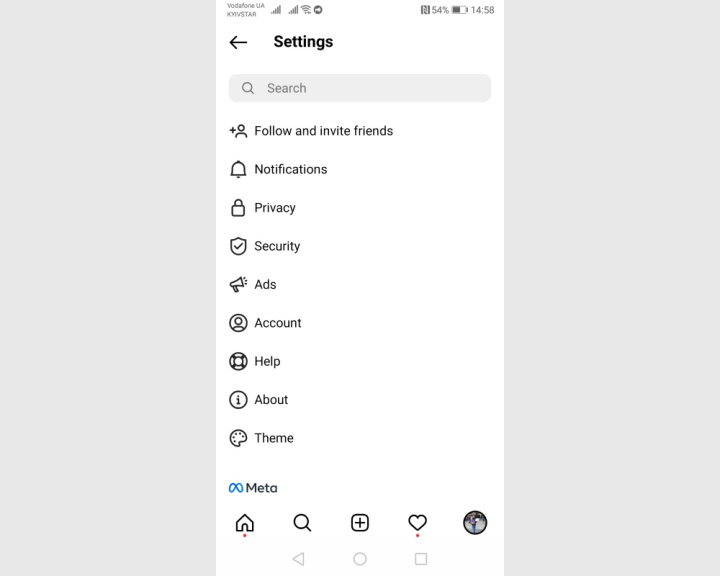
В раскрывшемся меню жмите
на "Help Center" («Справочный центр»).
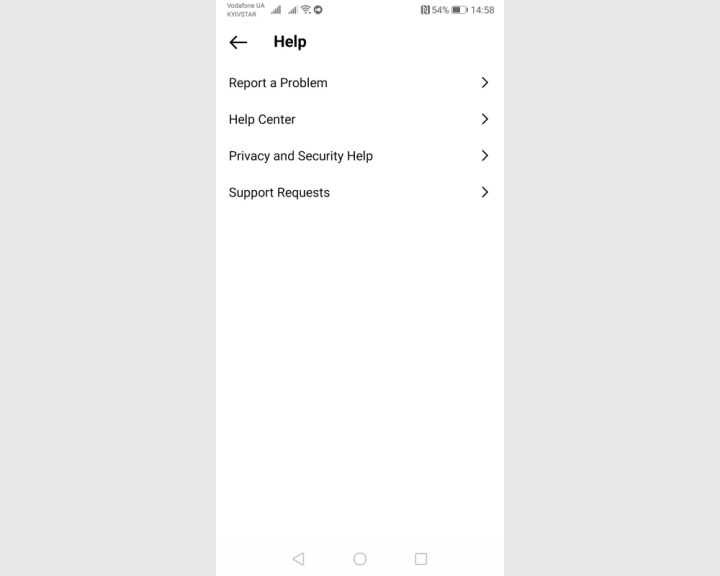
На
появившейся странице
информационной поддержки
пользователей нажмите на «бутербродик» в верхней правой части экрана и войдите
в категорию "Manage Your Account" («Управлять своей учетной записью»).
Там выберите пункт "Delete Your Account" («Удалить ваш аккаунт»).
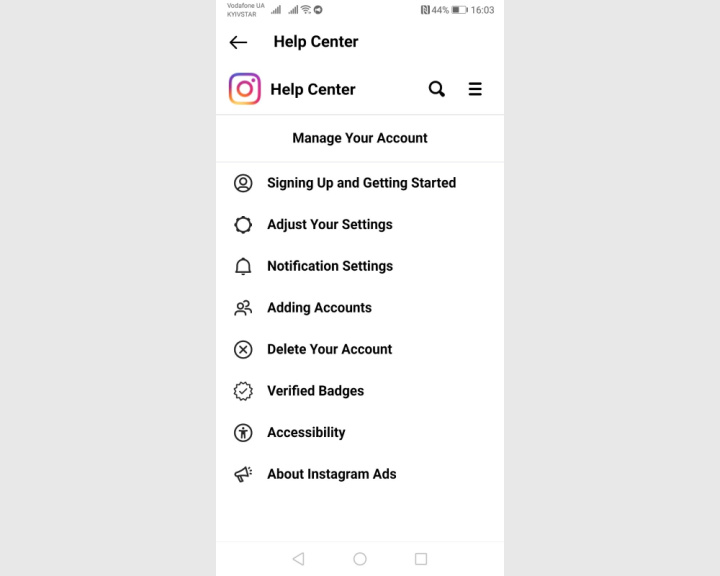
В открывшемся окне вы увидите
разъяснения, что произойдет при полном удалении, и предложение сделать это
временно. Жмите на "How do I
temporarily deactivate my Instagram account?" («Как я могу
временно деактивировать мой аккаунт в Instagram»).
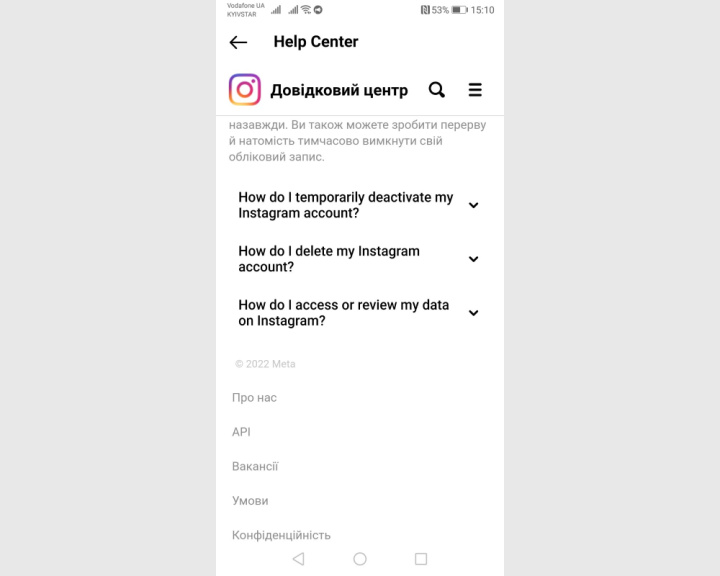
Щелкните по надписи "Instagram.com
from a mobile browser" (Instagram.com с мобильного браузера).
Перед вами появится инструкция. Выполняйте все так, как там написано.
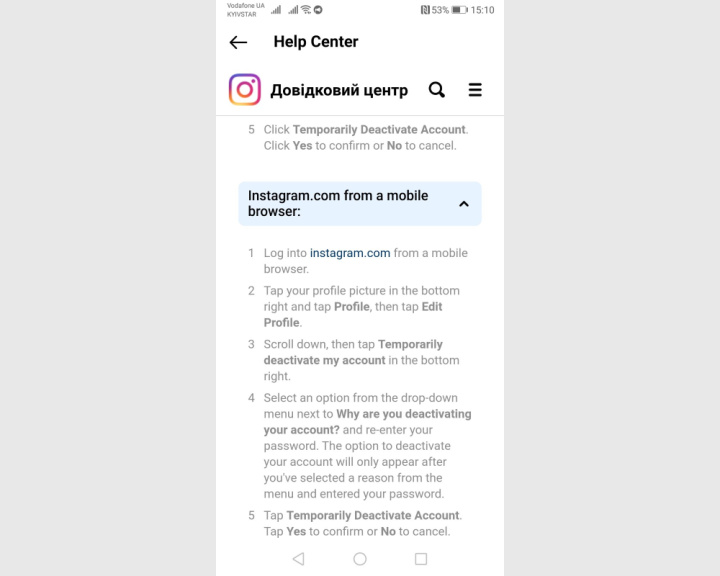
- Залогиньтесь в Instagram с мобильного браузера.
- В личном профиле нажмите "Edit profile" («Редактировать профиль»).
- Прокрутите страничку в самый низ и щелкните "Temporarily deactivate my account" («Временно отключить мой аккаунт»).
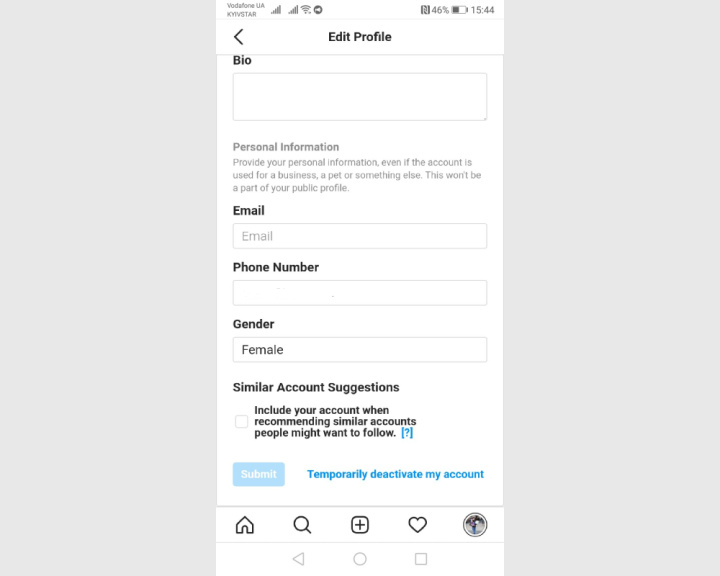
Выберите из
предложенного списка причину, которая подтолкнула вас к отключению аккаунта. Для
подтверждения выбора введите пароль и нажмите на "Temporarily Deactivate Account" («Временно отключить аккаунт»).
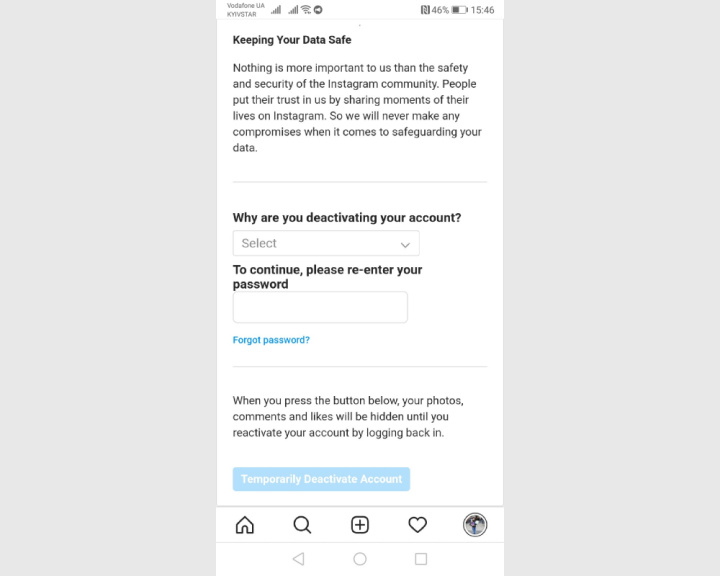
С ПК
Для временного удаления профиля на персональном компьютере, нужно пошагово выполнить следующие действия:
Войдите в свою учетную запись на официальном сайте Instagram. Щелкните по иконке профиля и в раскрывшемся меню нажмите на "Settings" («Настройки»).
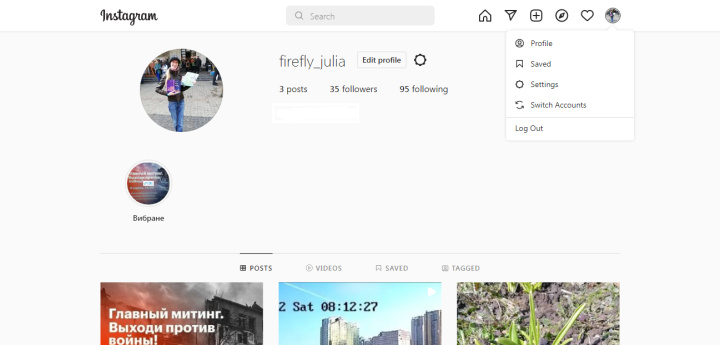
Прокрутите
страницу в самый низ и
нажмите надпись "Temporarily deactivate my account" («Временно отключить мой аккаунт»).
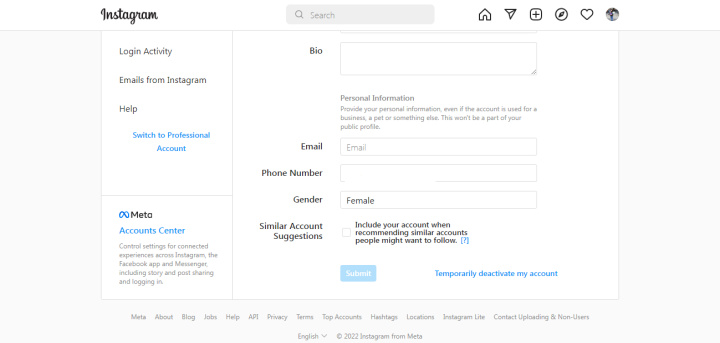
В открывшемся окне выберите из
выпадающего меню причину,
которая побудила вас временно закрыть страницу. Подтвердите свое действие введением
пароля.
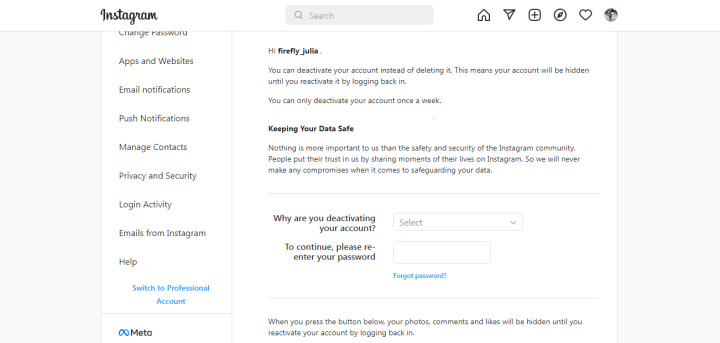
Удаление аккаунта навсегда
Окончательно и безвозвратно удалять профиль в Instagram следует только тогда, когда вы уверены на 100%, что он больше вам не понадобится. К примеру, он был посвящен деятельности компании, которая уже закрылась, и ее руководитель сообщил вам, что не нуждается в этом аккаунте.


Перед тем как вы приступите к процедуре удаления, подумайте о сохранении содержимого вашей страницы. Возможно, есть фотографии, которые вам хотелось бы оставить у себя на ПК или мобильном устройстве.
Подать запрос на получение копии ваших данных можно прямо в мобильном приложении (инструкция одинакова для iPhone и Android):
Войдите в свой аккаунт. Нажмите на три полоски в правой верхней части окна («бутербродик»). В раскрывшемся меню щелкните на категорию "Your activity" («Ваша активность»), а там выберите "Download your information" («Скачать информацию»).
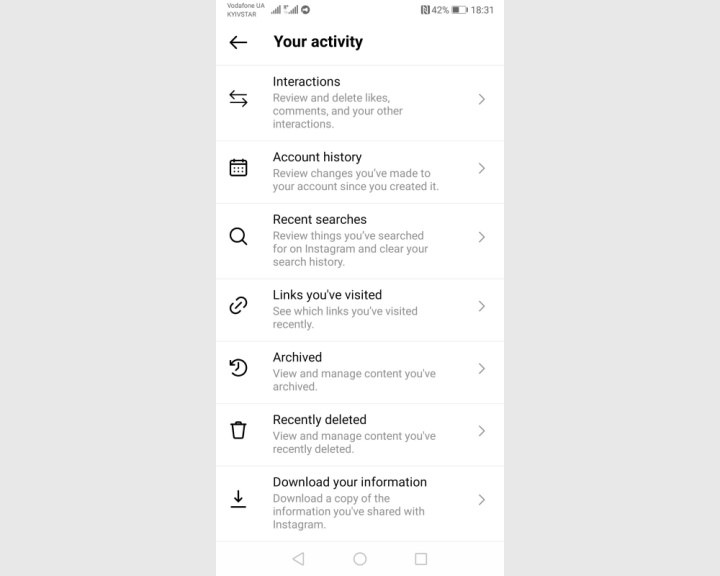
В
открывшемся окне введите адрес вашей электронной почты и впишите пароль от аккаунта. Затем подтвердите свои
действия и ждите письма, которое будет содержать ссылку для скачивания файлов. Обычно оно приходит в течение 2 суток.
Важный момент. Все сделали правильно и полностью удалили профиль, но все равно видите его в соцсети? Ничего страшного. Он будет продолжать отображаться в Instagram целый месяц. Это время дается пользователю, чтобы он мог восстановить его, если вдруг передумает. После истечения отведенного срока аккаунт исчезает окончательно.
Со смартфона
Для безвозвратного удаления аккаунта надо выполнить следующие шаги:
Проделайте все, что описано выше в первых трех шагах для временного удаления профиля со смартфона. Нажмите "How do I delete my Instagram account?". Перед вами появится подробная инструкция, как это можно сделать.
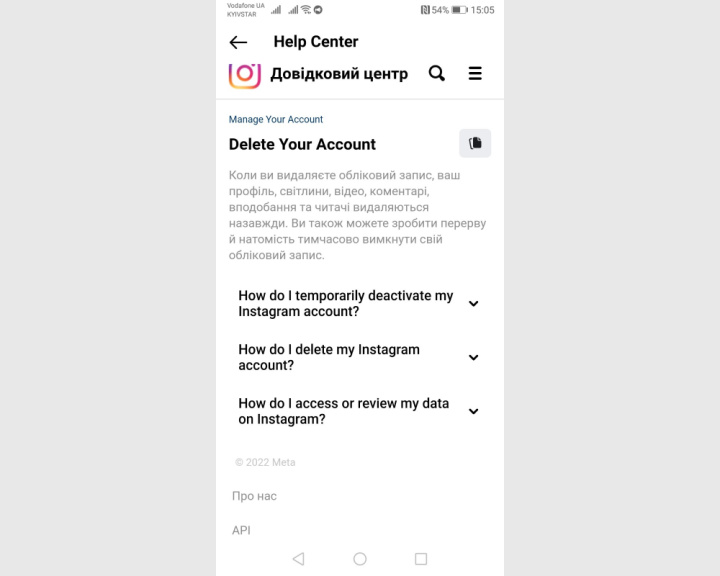
Нажмите
на активную ссылку "Delete Your Account" («Удалить
ваш аккаунт») в тексте инструкции. Откроется страница, где вам придется отметить
причину удаления и подтвердить свое действие введением пароля аккаунта.
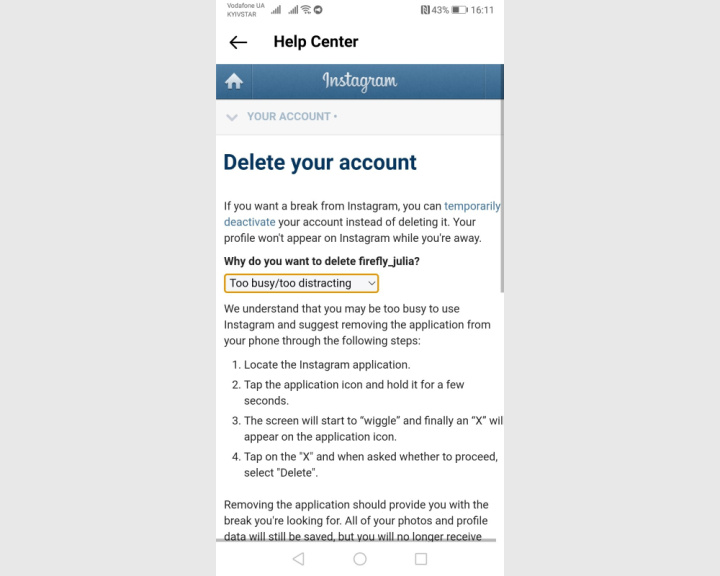
Через ПК
Удаление аккаунта на персональном компьютере выглядит так:
Войдите в свой профиль на официальном сайте Instagram. Щелкните по иконке профиля и в раскрывшемся меню нажмите на "Settings" («Настройки»).
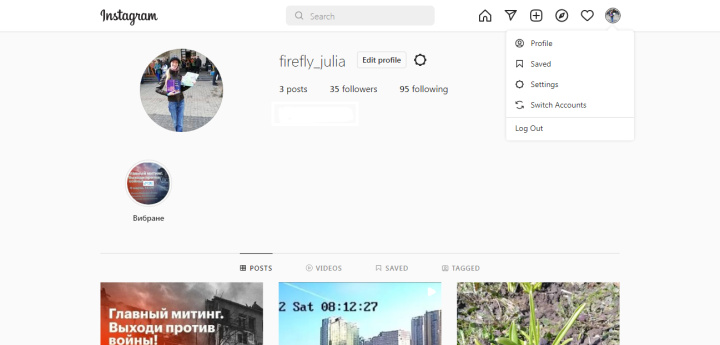
В меню
слева выберите последнее – "Help" («Помощь»).
В открывшемся окне нажмите "Help Center" («Центр
помощи»).
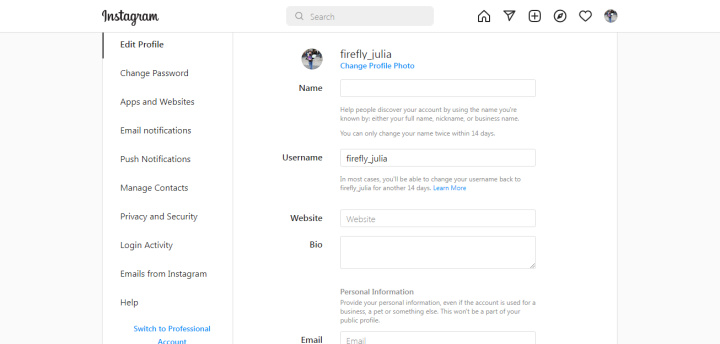
В новом
окне щелкните по "Manage Your Account" («Управление
аккаунтом»), а в нем – по пункту "Delete Your Account" («Удалить
ваш аккаунт»).
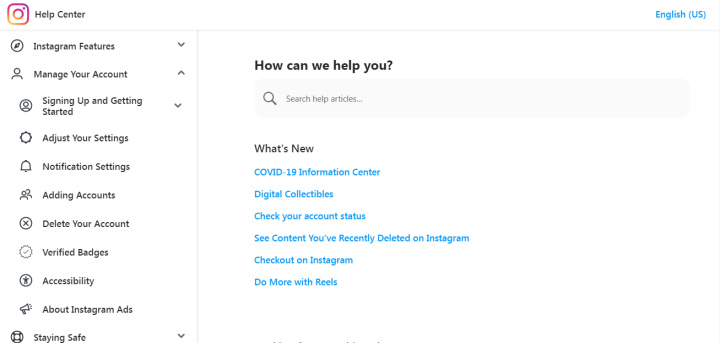
Теперь нажмите "How do I delete my Instagram account?" («Как я могу удалить мой аккаунт
в Instagram»). Перед вами откроется
инфоблок с подробными разъяснениями последствий удаления и предложением сделать
это временно. Если ваше решение не изменилось, жмите на "Delete Your Account" («Удалить ваш аккаунт»).
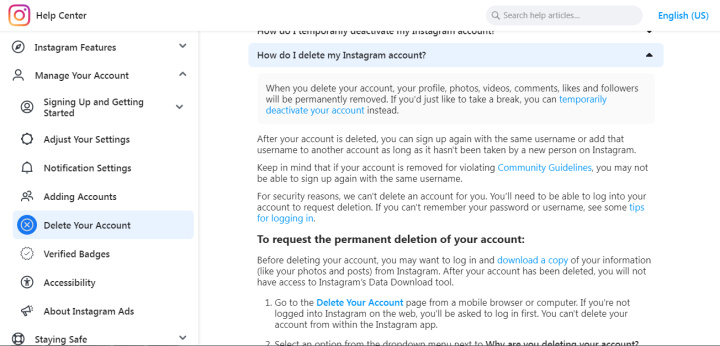
В открывшемся окне выберите причину, которая подтолкнула
вас к удалению своего профиля, и введите пароль от учетной записи.
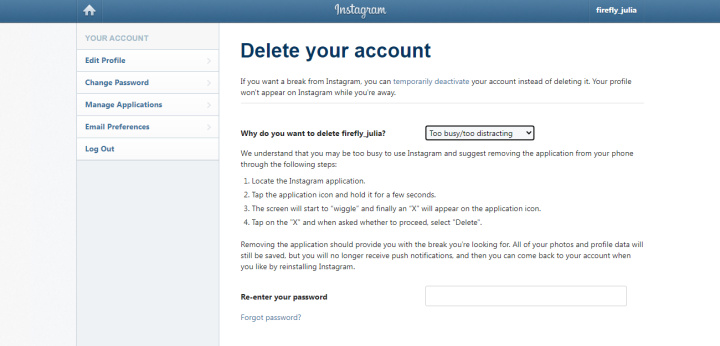
Возможно ли удаление заблокированного аккаунта
Для удаления личного аккаунта логин и пароль профиля понадобятся обязательно. Без них
ничего не выйдет. Если вы не
можете войти в профиль, потому что забыли или потеряли пароль, можно выполнить его сброс, воспользовавшись электронной почтой, аккаунтом Facebook или номером мобильного телефона. Доступ к указанному
при регистрации почтовому ящику отсутствует и нет связи с аккаунтом Facebook? Тогда, к
сожалению, служба техподдержки
не откроет доступ к учетной записи и вы, соответственно, не сможете ее
удалить.
Если ваш профиль заблокировала сама социальная сеть, вы имеете право на обжалование такого решения. Чтобы сделать это, откройте приложение, введите свои логин и пароль, после чего выполните действия, предложенные в появившейся инструкции. Когда аккаунт будет разблокирован, вы сможете его удалить.
Можно ли восстановить удаленный аккаунт
Восстановление полностью удаленного аккаунта невозможно. Единственное, что вы можете сделать, – создать новый профиль с точно таким же ником, как у старого. Конечно, при условии, что он сейчас не занят кем-то другим.
Рутинные задачи отнимают у сотрудников много времени? Они выгорают, им не хватает рабочего дня на основные обязанности и важные дела? Понимаете, что единственный выход из этой ситуации в современных реалиях — автоматизация? Попробуйте Apix-Drive бесплатно и убедитесь, что онлайн-коннектор за 5 минут настройки интеграции удалит из вашей жизни значительную часть рутины и освободит время вам и вашим сотрудникам.

